Pour établir une liaison avec des lecteurs réseau, afficher des sites sécurisés et des ressources CSU/CLA, les utilisateurs de Mac doivent se connecter à Pulse Secure, que ce soit sur un ordinateur de bureau ou même sur un appareil émis par CLA. Cependant, certains utilisateurs peuvent trouver que Pulse Secure n'est plus utile, ou ils souhaitent passer à d'autres applications, ce qui les amène à désinstaller Pulse Secure Mac.
Pulse Secure garantit que la main-d'œuvre mobile a accès aux applications et aux ressources du centre de données basées sur le cloud, permettant une véritable connectivité informatique hybride. Malgré cela, d'autres se sont plaints d'avoir des problèmes de connexion car il reste toujours bloqué à dire « connexion » ou « en attente de connexion ». Pour savoir comment supprimer Pulse Secure ou désinstaller toutes les applications indésirables de Mac, cet article vous aidera à savoir comment.
Contenus : Partie 1. Pourquoi désinstaller Pulse Secure pour Mac ?Partie 2. Désinstaller manuellement Pulse Secure de MacPartie 3. Désinstaller automatiquement Pulse Secure de MacPartie 4. Conclusion
Partie 1. Pourquoi désinstaller Pulse Secure pour Mac ?
Qu'est-ce qui est exactement Pulse Secure? Il s'agit d'une société de sécurité et de réseau cloud qui propose une variété de logiciels NAC, VPN, ADC et EMM, d'appliances virtuelles et de services cloud. Pulse Secure comprend Pulse Policy Secure, Pulse Connect Secure (un client VPN sur Mac), Pulse Web App Firewall, Pulse Workspace, Pulse Secure Appliances et d'autres produits Pulse Secure depuis 2019.
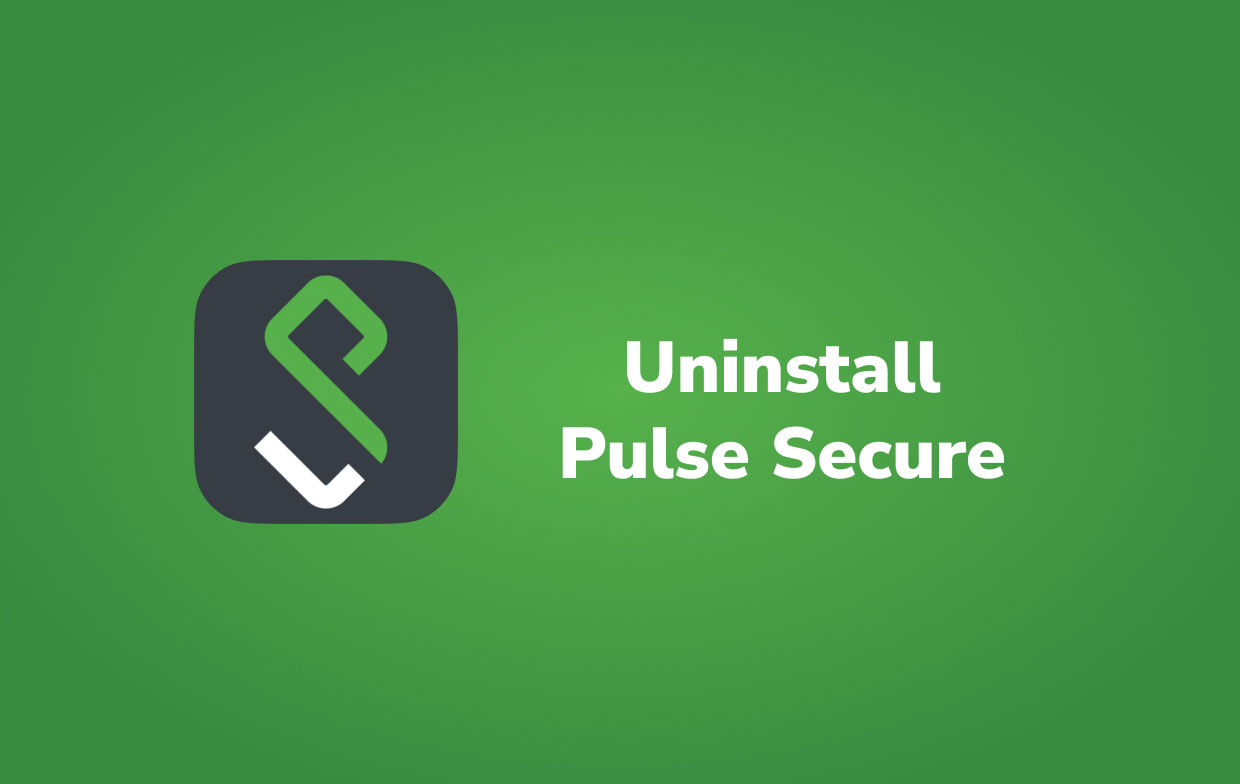
Alors pourquoi les gens voudraient-ils désinstaller Pulse Secure sur Mac ? Pulse Client 9.0.X est de loin la version la plus récente qui a été améliorée pour des performances améliorées dans macOS Big Sur. Certains clients n'ont pas pu télécharger la version mise à jour à l'aide des programmes d'installation de Pulse Secure, à moins qu'ils n'aient d'abord désinstallé Pulse Client 5.0 ou les versions antérieures du logiciel.
Si vous rencontrez des difficultés avec Pulse Secure ou si cela ne fonctionne tout simplement pas sur le Mac, lisez ce guide rapide pour savoir comment supprimer complètement le client VPN Pulse Secure.
Partie 2. Désinstaller manuellement Pulse Secure de Mac
Étant donné que le client Pulse Secure vous oblige à ajuster les options de sécurité, nous vous conseillons vivement de désinstaller Pulse Secure sur Mac de votre appareil à l'aide de l'application de désinstallation professionnelle.
Alternativement, à moins que vous n'ayez des compétences informatiques avancées, vous pouvez supprimer proprement Pulse Secure sur le Mac en suivant les instructions ci-dessous. Avec cette méthode, vous devrez peut-être tout faire manuellement et par vous-même. Afin de mieux vous guider, lisez les consignes ci-dessous.
- En utilisant l' Moniteur d'activité programme, arrêtez Pulse Secure et tous les threads d'exploitation en arrière-plan > Lancez le Finder > accédez à Applications > Localisez Pulse Secure > Supprimez Pulse Secure dans la corbeille du dossier Applications.
- Lancez le menu du Finder > cliquez sur Go > Aller au dossier > Entrer
~/Library/Application/Support/Pulse Secure/. - Dans ces dossiers, recherchez toutes les données, fichiers temporaires et fichiers de prélecture liés à Pulse Secure :
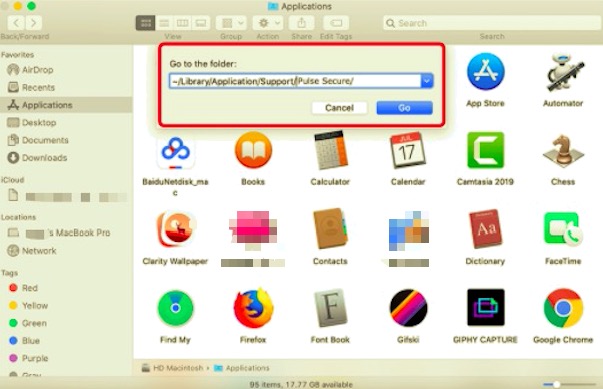
-
Caches,Application State,Application Support,Containers,Frameworks,Preferences,Logs,Saved,WebKit
- Pour terminer la désinstallation de Pulse Secure sur Mac, faites glisser les éléments liés à Pulse Secure vers la corbeille > Vider la corbeille et redémarrez votre Mac.
Partie 3. Désinstaller automatiquement Pulse Secure de Mac
De nombreux clients VPN et extensions de navigateur sur macOS sont résistants et difficiles à désinstaller complètement. L'un des problèmes macOS les plus courants créés par Pulse Secure est que même si vous désinstallez Pulse Secure sur Mac en utilisant l'approche standard, il peut toujours apparaître dans le menu. Si vous sélectionnez son icône, le logiciel s'exécutera automatiquement.
PowerMyMac's Uninstaller peut vous aider. Le programme de désinstallation de PowerMyMac, étant le programme de désinstallation d'applications Mac le plus exemplaire, peut désinstaller complètement Pulse Secure, vous évitant ainsi le casse-tête de vous rattraper par les restes de Pulse Secure. Le programme de désinstallation de PowerMyMac analyse tout le macOS, trouvant et effaçant toutes les ordures orphelines Pulse Secure, en utilisant la méthodologie de nettoyage d'applications Mac la plus récente.
Lisez les instructions ci-dessous pour supprimer Pulse Secure sur votre macOS Big Sur.
- Tout d'abord, téléchargez, installez et exécutez le programme. Il vous montrera l'état actuel du Mac une fois que vous le lancerez.
- à partir de votre page d’administrateur, Uninstaller outil, choisissez Scanner. Attendez que la procédure de numérisation se termine. Si c'est vraiment nécessaire, vous pouvez ré-analyser tous les programmes.
- Les applications installées apparaîtront sur le côté gauche lorsque tout aura été évalué. Dans la zone de recherche, saisissez le nom du produit que vous souhaitez désinstaller, tel que Pulse Secure. Les fichiers et dossiers associés à l'application apparaîtront sur le côté droit lorsque vous cliquez sur le Pulse Secure.
- Sélectionnez tous les fichiers de support que vous souhaitez supprimer. Après avoir revérifié les données, choisissez Propres pour éliminer chacun des fichiers que vous avez marqués.
- Un message contextuel avec les mots « Nettoyage terminé » apparaîtra une fois terminé, indiquant que la suppression est terminée. Pulse Secure a été désinstallé avec succès de votre Mac.

Partie 4. Conclusion
Toute la page a expliqué comment désinstaller Pulse Secure sur Mac. Contrairement à la suppression automatique, l'approche manuelle prend plus de temps car elle localise tous les restes individuellement dans différents dossiers et emplacements. C'est pourquoi il devient difficile pour les gens de le faire à la main.
Au lieu de le faire seuls, ils préféreraient être assistés par un outil ou une application professionnelle qui fait le travail à leur place. L'une de ces applications spécialisées est l'application PowerMyMac qui possède une fonction de désinstallation qui vous aide à supprimer les applications indésirables. Avec la suppression manuelle, vous devez effectuer de nombreuses étapes, mais avec Programme de désinstallation de PowerMyMac, il suffit de quelques clics pour terminer toute la procédure.
Il analyse l'ensemble du système à la recherche d'éventuelles applications que vous souhaitez supprimer, puis détecte automatiquement tous les restes et fichiers de service de chaque application, ce qui est très utile pour que vous n'ayez pas besoin de les trouver un par un. Cela vous aidera à vous assurer que le processus est sûr et digne de confiance pour votre appareil.



